

Modul Nástroje a pomôcky má štyri podmoduly: Údržba, Špeciálne výtlačky, Vypnutie a Systémové protokoly. Po kliknutí na kartu Nástroje a nástroje sa vždy ako prvá zobrazí položka Automatická údržba. Kliknutím na ostatné ikony prejdete na podmoduly.
Špeciálne výtlačky poskytujú špeciálne výtlačky na rôzne účely, napríklad na referencie, nastavenie a zarovnanie. Niektoré sú určené pre obsluhu a iné sú určené len na servisné účely.
Vypnutie poskytuje spôsob správneho vypnutia tlačiarne.
Generovanie protokolov umožňuje operátorovi generovať súbory denníkov pre servisnú diagnostiku a riešenie problémov.
Správca úloh umožňuje vykonávať automatickú alebo manuálnu údržbu.
Modul Špeciálne výtlačky zobrazuje dva zoznamy. Zoznam v dolnej časti zobrazuje dostupné špeciálne výtlačky. Niektoré z týchto výtlačkov používajú servisní technici na úpravu a odstraňovanie problémov s tlačiarňou. Niektoré z nich sú zaujímavé pre operátora, napríklad tlač lode, tlač pravítka stola a tlač kontroly dýz.
Špeciálne výtlačky zaujímavé pre operátora
výtlačok lode sa používa na určenie, či výstup z tlačiarne spĺňa normy kvality. Expedičný výtlačok, ktorý je vytlačený v továrni, sa dodáva s každou tlačiarňou. Môže sa použiť ako porovnanie s výtlačkom vytlačeným na mieste u zákazníka.
Pravítka stolu sú určené na vytlačenie na stôl a pomôžu vám polohovať médium. Tieto obrázky sú nastavené na vytlačenie na horizontálnej a vertikálnej osi stola. Sú k dispozícii v metrických alebo imperiálnych mierach.
Kontrola dýz slúži na určenie, či sú nejaké dýzy upchaté, ktoré môžu ovplyvniť kvalitu tlače (všimnite si, že je tiež k dispozícii na lište nástrojov v module Ovládania tlačovej úlohy).
Zoznam v hornej časti zobrazuje všetky aktívne úlohy, ktoré sú aktuálne v tlačovej fronte. Pridanie špeciálnej tlače z dolnej časti do horného zoznamu, aby bola aktívna v module Kontrola tlačových úloh. Ak odstránite úlohu z tohto zoznamu, odstráni sa aj zo zoznamu aktívnych úloh a nie je k dispozícii na tlač. Špeciálne prípady tlače, ktoré sú odstránené zo zoznamu Aktívne, neprechádzajú do zoznamu Neaktívne; sú jednoducho odstránené.
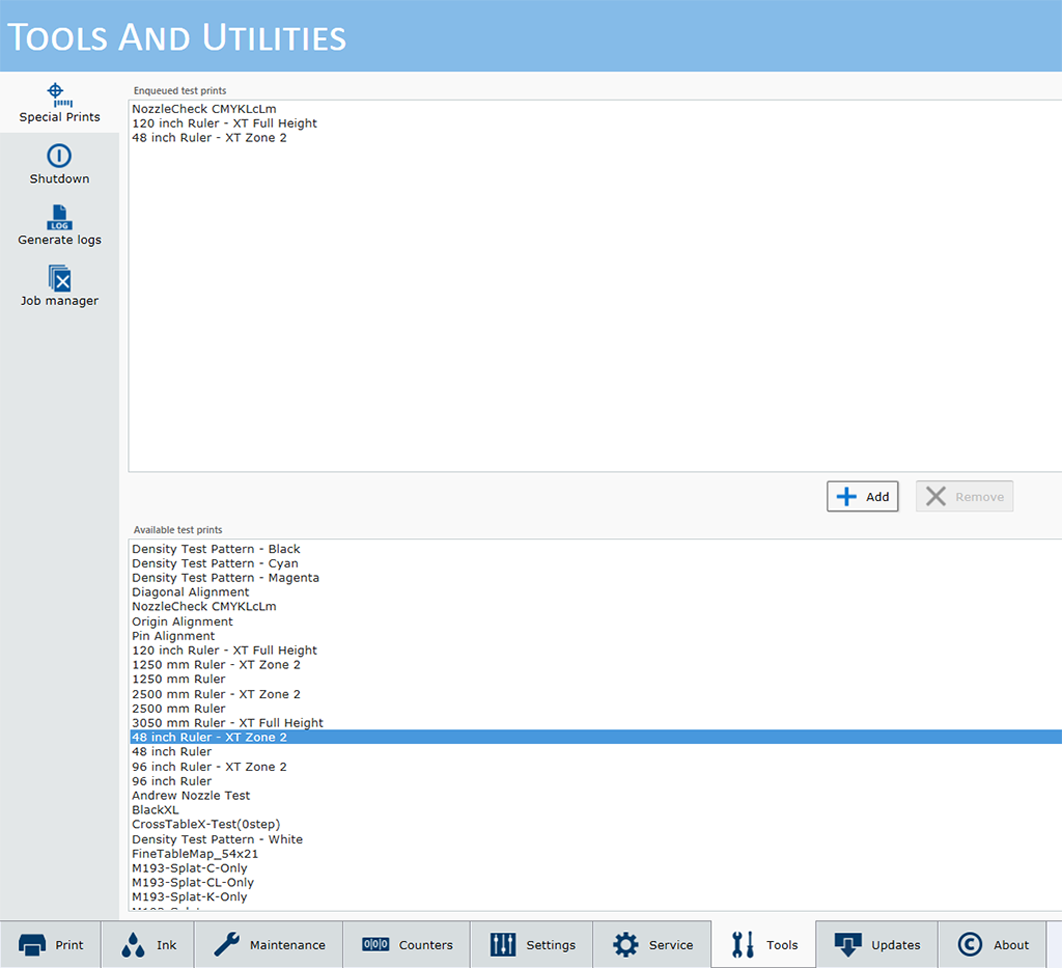
1) Kliknutím na špeciálnu tlač ju vyberte v spodnom okne.
2) Kliknutím na tlačidlo Pridať ho umiestnite na vrchnú časť, aby ste ho pridali do tlačového frontu.
Táto špeciálna tlač je teraz k dispozícii v zozname Aktívna úloha modulu Kontrola tlačových úloh.
Prejdite do modulu Ovládanie tlačovej úlohy, aby ste skutočne vytlačili špeciálny výtlačok. Zobrazí sa v zozname aktívnych úloh a bude vytlačený ako akákoľvek iná tlačová úloha.
Podrobné informácie o tlači nájdete v častiach, ktoré dokumentujú špeciálne výtlačky. Napríklad tlač kontroly trysiek je zdokumentovaná v Kontrola výkonu dýzy. Upozorňujeme, že niektoré špeciálne výtlačky sú určené len pre servisných technikov a nie sú určené na použitie operátorom tlačiarne.
Ak potrebujete vypnúť napájanie tlačiarne, použite ikonu vypnutia. Tlačiareň by mala byť vždy zapnutá, ale existujú výnimky, napríklad pri niektorých servisných postupoch alebo ak tlačiareň vyžaduje reštart. Pozrite si časť Zapnutie a vypnutie napájania.
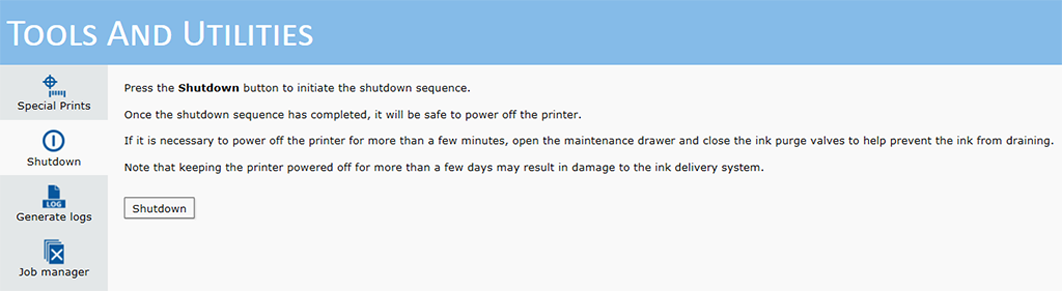
Denníky systému sú súbory denných protokolov na účely diagnostiky a odstraňovania problémov. Sú určené pre servisných technikov na pomoc pri odstraňovaní problémov. Systémové protokoly generujte len na žiadosť servisného technika Canon a pri načítaní súborov postupujte podľa nižšie uvedených pokynov.
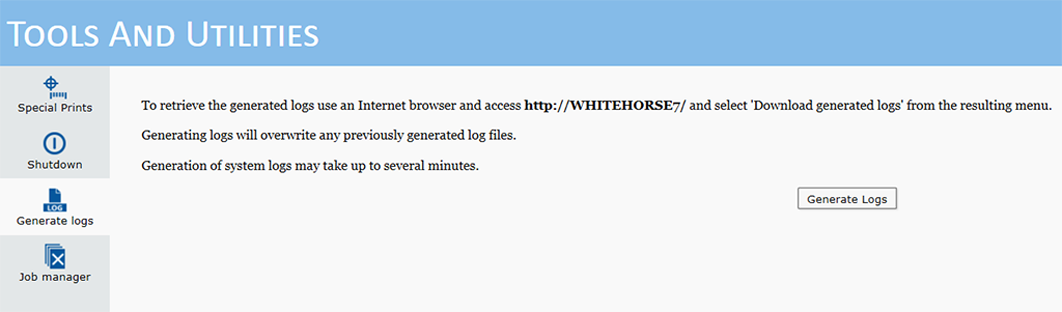
Pri vygenerovaní denníkov systému sa odstránia všetky predtým uložené súbory denníkov. Preto negenerujte druhú dávku, ak ste práve nedávno vygenerovali protokolové súbory (pokiaľ to nepožaduje servisný technik).
Na prístup k súborom protokolov použite internetový prehliadač. Zadajte adresu http:// a potom sieťový názov tlačiarne. Názov siete nájdete na monitore tlačiarne na karte [Settings] / [Network connection]. Ak je názov siete WHITEHORSE7, zadajte do poľa adresy prehliadača adresu http://whitehorse7 .
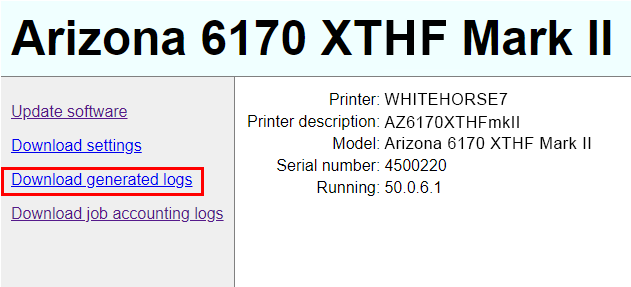
Kliknite na položku Stiahnuť vygenerované protokoly a potom vyberte súbor protokolu, ktorý vás zaujíma podľa pokynov vášho servisného zástupcu. Uložte ho do sieťového umiestnenia, kde ho nájdete, aby ste ho mohli pridať do e-mailu, ktorý pošlete zástupcovi servisu, ktorý si protokol vyžiadal. Obsah týchto súborov je určený na riešenie problémov.
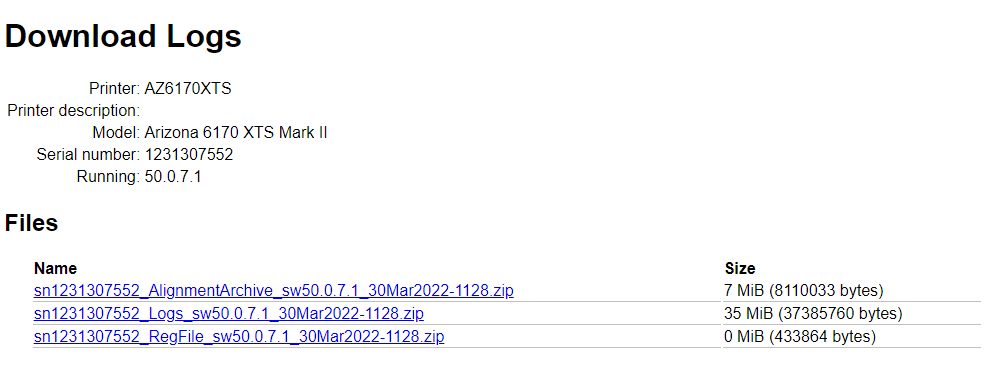
Správca úloh umožňuje operátorovi vybrať a vymazať viacero súborov alebo Všetky súbory (modul Tlačová úloha umožňuje vymazať vždy len jednu úlohu). Je to dôležité, pretože pevný disk tlačiarne sa zapĺňa, aby ste mohli uvoľniť miesto pre nové tlačové úlohy.
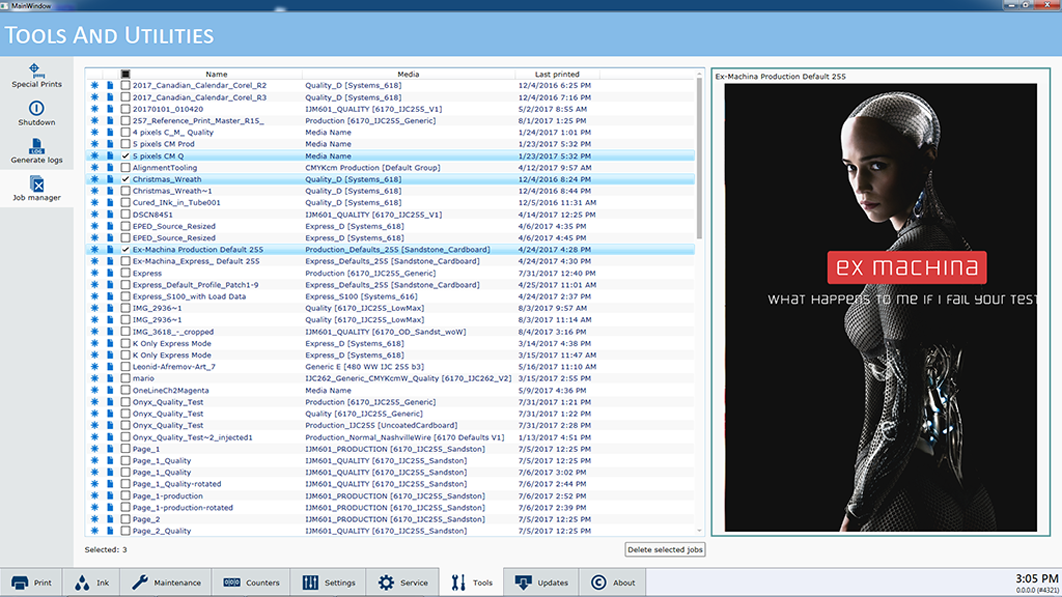
Ako používať Správcu úloh
Môžete ovládať poradie zobrazenia stĺpcov v zozname úloh, šírku každého stĺpca, stĺpce, ktoré sa zobrazia na displeji, a tiež poradie zoradenia obsahu stĺpcov.
Poradie stĺpcov upravujte presunutím hlavičky stĺpca na inú pozíciu.
Kliknutím na záhlavie stĺpca môžete zmeniť poradie zoradenia stĺpca.
Zmeňte šírku stĺpca kliknutím na zvislú čiaru, ktorá oddeľuje hlavičky stĺpcov, a ťahaním doľava alebo doprava.
Kliknutím pravým tlačidlom myši na hlavičku stĺpca vyberte stĺpce, ktoré chcete zobraziť, a kliknutím na názov stĺpca stĺpec pridajte alebo odstráňte. Na displeji sa zobrazia stĺpce so začiarknutím a tie, ktoré nie sú začiarknuté, nebudú viditeľné.
Tlačové úlohy odstránite buď výberom viacerých jednotlivých možností, alebo kliknutím na horné začiarkavacie políčko odstránite všetky úlohy. Po dokončení výberu kliknite na tlačidlo Odstrániť vybrané úlohy .
Stĺpce možno nastaviť späť do pôvodného vzhľadu kliknutím pravým tlačidlom na ľubovoľnú hlavičku (názov) stĺpca a voľbou Obnoviť do základného nastavenia.
Túto správu stĺpcov (ale nie funkciu Odstrániť) možno použiť aj na zoznam tlačových úloh, zoznam neaktívnych tlačových úloh a tiež na zoznam úloh v dávkovom režime (pozri Dávkový režim tlače).